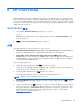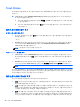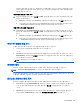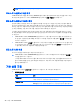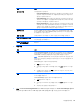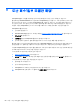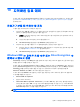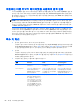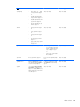Getting started with HP Client Security
8 HP Trust Circles
HP Trust Circles 는 폴더 파일 암호화를 편리한 신뢰할 수 있는 서클 문서 공유 기능과 결합하는 파일
및 문서 보안 응용프로그램입니다. 응용프로그램은 사용자 지정 폴더에 저장된 파일을 암호화하여 트
러스트 서클 내의 파일을 보호합니다. 일단 보호된 파일은 트러스트 서클의 구성원만 사용하고 공유할
수 있습니다. 보호된 파일을 비구성원이 수신하는 경우 파일은 암호화된 상태를 유지하고 비구성원은
내용에
액세스할 수 없습니다.
Trust Circles 열기
1. 시작 화면에서 HP Client Security 앱을 클릭하거나 누릅니다.
– 또는 –
Windows 바탕 화면에서 작업 표시줄 오른쪽 끝의 알림 영역에 있는 HP Client Security 아이콘
을 두 번 클릭합니다.
2. 데이터 아래에서 Trust Circles 를 클릭하거나 누릅니다.
시작
전자 메일 초대를 보내고 회신하는 방법은 두 가지가 있습니다.
●
Using Microsoft® Outlook(Microsoft® Outlook 사용)—Microsoft Outlook 과 Trust Circles 를 사
용하면 다른 Trust Circle 사용자의 Trust Circle 초대와 응답 처리가 자동화됩니다.
●
Using Gmail, Yahoo, Outlook.com or other email services (SMTP)(Gmail, Yahoo,
Outlook.com 또는 다른 전자 메일 서비스(SMTP) 사용)—이름, 전자 메일 주소 및 암호를 입력하
면 Trust Circles 는 사용자 전자 메일 서비스를 사용하여 선택된 구성원에게 트러스트 서클에 참
가하도록 전자 메일
초대를 보냅니다.
기본 프로파일을 설정하려면:
1. 이름과 전자 메일 주소를 입력한 후에 다음을 클릭하거나 누릅니다.
이름은 트러스트 서클에 참가하도록 초대를 받은 모든 구성원에게 표시됩니다. 전자 메일 주소는
초대를 보내거나 받거나 회신하는 데 사용됩니다.
2. 전자 메일 계정의 암호를 입력하고 다음을 클릭하거나 누릅니다.
전자 메일 설정이 정확한지 확인하기 위한 테스트 전자 메일을
받게 됩니다.
참고: 컴퓨터는 네트워크에 연결되어 있어야 합니다.
3. Trust Circle Name(Trust Circle 이름) 필드에 트러스트 서클의 이름을 입력한 후 다음을 클릭하
거나 누릅니다.
4. 구성원과 폴더를 추가한 후 다음을 클릭하거나 누릅니다. 선택된 모든 폴더에 트러스트 서클이 만
들어지고 선택된 모든 구성원에게 전자 메일 초대를 보냅니다. 어떤 이유로 초대를 보낼 수 없는
경우 알림이 표시됩니다. Trust Circles 를 클릭한 다음 트러스트 서클을 두 번 클릭하거나
두 번
눌러 Trust Circle 보기에서 언제든지 다시 구성원을 초대할 수 있습니다. 자세한 내용은
46페이지의 Trust Circles 을 참조하십시오.
Trust Circles 열기 45